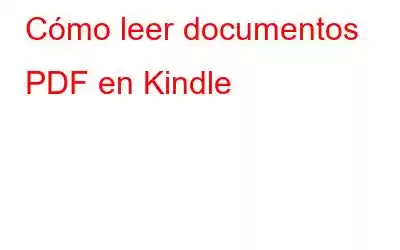Es posible que haya comprado el Kindle de Amazon para comprar y leer libros electrónicos, pero es posible que no sepa que también admite archivos PDF. Esto señala que en lugar de llevar consigo una pila de documentos comerciales o materiales educativos mientras viaja, puede almacenarlos todos en su dispositivo Kindle y leerlos cuando lo desee.
Ahora, no estamos Voy a mentir: para empezar, descubrir los pasos para convertir y entregar PDF a dispositivos Kindle lleva un poco de tiempo. Sin embargo, después de leer el artículo siguiente, será bastante sencillo. Este método también funciona con otros tipos de documentos, como documentos de Word, PNG, JPEG y GIF.
Cómo leer documentos PDF en Kindle
Encuentre la dirección de correo electrónico de su Kindle
Necesitará conocer la dirección de correo electrónico de su Kindle para transmitir PDF a su dispositivo Amazon Kindle. Tendrás que comprobarlo porque no te informaron cuando configuraste tu Kindle por primera vez, pero no es gran cosa. Para comenzar, vaya al sitio web de Amazon y cree una cuenta.
- Busque una opción denominada 'Cuenta y listas' que debería aparecer en la parte superior derecha de la pantalla principal de Amazon.
- Seleccione 'Sus dispositivos y contenido' y luego seleccione 'Administrar dispositivos'.
- Ahora debería aparecer una lista completa de los libros que ha asignado a la cuenta de Kindle.
- Debería aparecer Habrá algunas opciones encima de esta lista en una barra de herramientas como "Contenido", que debe ir seguida de "Dispositivos", "Preferencias", "Configuración de privacidad" y "Dispositivos".
Tú' Serás llevado a una página de Resumen del dispositivo, que te mostrará tu dirección de correo electrónico de Kindle, así como el tipo de dispositivo que tienes. Te recomendamos mantenerlo como contacto en tu aplicación de correo electrónico preferida para que puedas enviarlo por correo electrónico fácilmente.
Confirma tu dirección de correo electrónico
No cualquiera puede enviarte un correo electrónico Kindle para tener sus archivos PDF accesibles en el dispositivo; Ahora debe aprobar su dirección de correo electrónico para que cuando el Kindle reciba su PDF, sepa descargarlo. Si autoriza una dirección de correo electrónico distinta a la que desea utilizar para transmitir documentos a su Kindle, no funcionará.
- Para aprobar la dirección de correo electrónico, repita los pasos anteriores y seleccione "Preferencias". ' en la barra superior.
- Desplácese hacia abajo en la lista hasta encontrar 'Configuración de documentos personales' y selecciónela para expandir las opciones.
- Desplácese hasta wn hasta que vea la 'Lista de correo electrónico de documentos personales aprobados'.
Esta lista mostrará quién puede enviar contenido a su Kindle y usted desea estar en ella.
Por supuesto, debes elegir la opción "Agregar una nueva dirección de correo electrónico aprobada" debajo de los correos electrónicos. Para ser aceptado, ingrese su dirección de correo electrónico y haga clic en "Agregar dirección". Debe agregar todas las direcciones de correo electrónico que podría usar para enviar archivos PDF a su Kindle ahora mismo.
Envíe el archivo PDF a su Kindle
Simplemente arrastre el archivo PDF a su cliente de correo electrónico preferido, adjúntelo a un correo electrónico y envíelo a su cuenta de correo electrónico de Kindle. Puede transferir muchos documentos a la vez en su Kindle. Vale la pena señalar que si envía a Amazon un archivo PDF, puede solicitar que Amazon lo convierta a formato Kindle, lo que le permite anotar las secciones y modificar el tamaño de fuente. Simplemente escriba la frase "convertir" en la línea de asunto y el resto se hará automáticamente.
Debería poder acceder al archivo inmediatamente después de enviarlo a su Kindle. Si no aparece de inmediato, verifique que el correo electrónico se haya enviado y que su Kindle esté conectado a la red. Si ambas cosas son ciertas, lo más probable es que sea útil sincronizar su Kindle. Para hacerlo, vaya a la página de inicio de Kindle, seleccione "configuración" y luego "Sincronizar su Kindle".
Administrador de PDF avanzado: reorganice sus archivos PDF antes de enviarlos a Kindle
Cuando se trata de libros electrónicos, no hay nada que quieras cambiar. Pero con respecto a sus documentos y archivos, es posible que desee editarlos antes de acceder a ellos en dispositivos Kindle. Para ello, necesita un Administrador de PDF que le ayude a insertar y eliminar páginas, fusionar o separar dos archivos PDF y muchas otras tareas como estas. Advanced PDF Manager de Tweaking Technologies es un software fantástico que permite a los usuarios administrar y editar archivos PDF de maneras que de otro modo serían imposibles sin el uso de software costoso como Adobe Acrobat DC.
Seguridad y eliminación de contraseña
Lo siguiente importante que puedes hacer con esta aplicación es proteger con contraseña el contenido de tu PDF para mantenerlo a salvo de miradas indiscretas.
Las páginas se pueden agregar y eliminar en cualquier momento.
Si desea agregar páginas en blanco a su PDF, Advanced PDF Manager es el programa que debe utilizar.
< fuerte>hacer una copia del documento PDF e imprimirlo.
La capacidad de producir réplicas exactas e imprimirlas usando una impresora son dos beneficios adicionales de esta gran aplicación.
Puedes leer y abrir archivos PDF.
El lector puede abrir y leer cualquier archivo PDF. Los usuarios pueden ver el PDF de varias maneras con esta aplicación.
Las páginas deben reorganizarse y rotarse.
Las páginas del PDF se pueden rotar 90 grados , 180 grados y 270 grados, además de reorganizarse para satisfacer sus necesidades.
La última palabra sobre cómo leer documentos PDF en Kindle
Síganos en las redes sociales: Facebook, Instagram y YouTube. Para cualquier consulta o sugerencia, háganoslo saber en la sección de comentarios a continuación. Nos encantaría responderle con una solución. Publicamos periódicamente consejos y trucos, junto con respuestas a problemas comunes relacionados con la tecnología.
Leer: 0